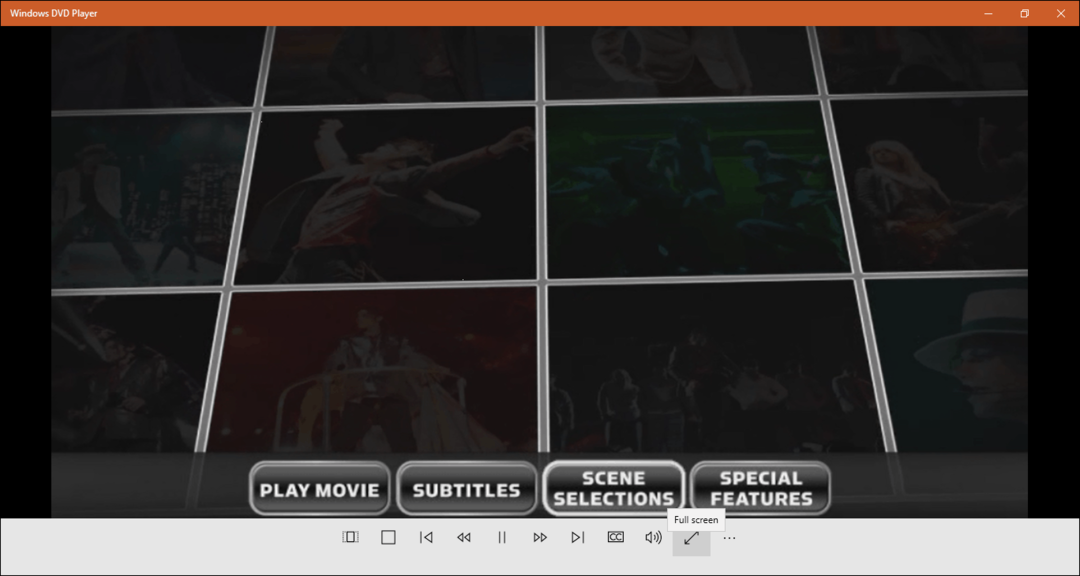So verwalten Sie Social Media-Teams besser: 3 Nützliche Tools: Social Media Examiner
Social Media Tools / / September 26, 2020
 Suchen Sie nach Tools zur Verbesserung des Social-Media-Workflows Ihres Marketingteams? Sie fragen sich, welches Tool am besten zu Ihren Anforderungen passt?
Suchen Sie nach Tools zur Verbesserung des Social-Media-Workflows Ihres Marketingteams? Sie fragen sich, welches Tool am besten zu Ihren Anforderungen passt?
In diesem Artikel finden Sie drei Social-Media-Management-Tools mit wertvollen Funktionen für Marketingteams.
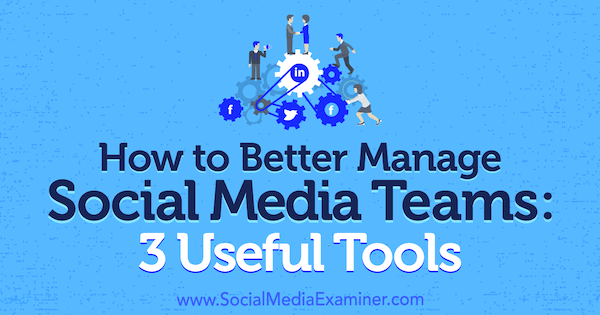
# 1: Überprüfen Sie die Social Media-Beiträge Ihres Teams, bevor sie mit Statusbrew veröffentlicht werden
Sobald Sie sich registriert und Ihre Teammitglieder hinzugefügt haben StatusbrewMit der Plattform können Sie auf einfache Weise Beiträge für alle Ihre sozialen Profile überprüfen und veröffentlichen. Sie können Teammitgliedern sogar unterschiedliche Zugriffsebenen gewähren und Ihr Social-Media-Marketing damit planen.
Sie können Fügen Sie 3 Teammitglieder für 125 USD pro Monat hinzu und 5 Teammitglieder für 500 USD pro Monat. Ein Unternehmensplan ist ebenfalls verfügbar.
Teammitglieder hinzufügen
So fügen Sie Ihrem Statusbrew-Geschäftskonto Teammitglieder hinzu: Klicken Sie auf Teammitgliederauf Ihrem Dashboard.
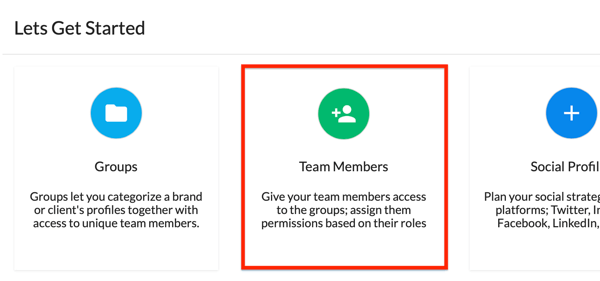
Auf der nächsten Seite Geben Sie einen Namen für Ihre Gruppe ein und Klicken Sie auf Erstellen. Dann Geben Sie die Details für die Person ein, die Sie einladen möchten.
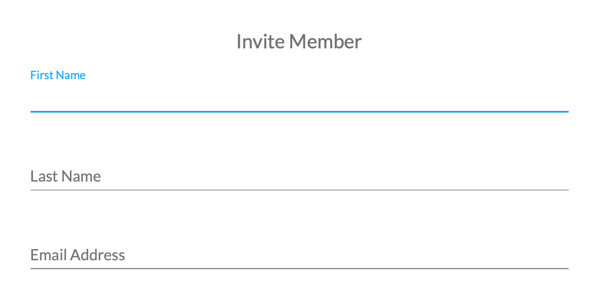
Als nächstes müssen Sie Weisen Sie diesem neuen Teammitglied Berechtigungen zu. Aktivieren Sie die Kontrollkästchen neben den Rollen, die Sie zuweisen möchten. Wenn Sie die Administratorrolle auswählen, kann dieses Teammitglied Beiträge genehmigen und Teammitglieder verwalten. Alternativ können Sie aus sieben einzelnen Rollen auswählen.
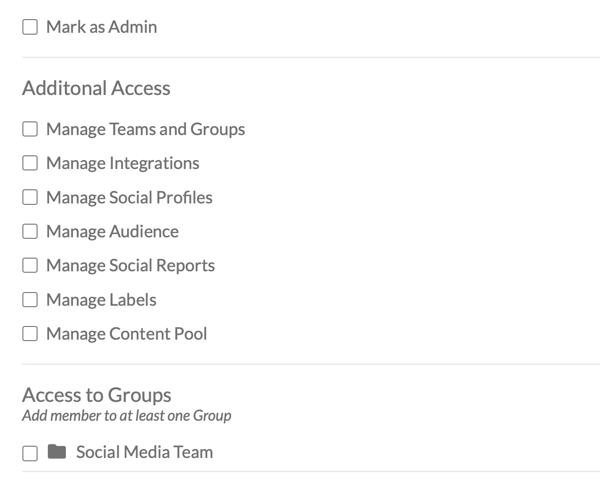
Nachdem Sie Ihre Auswahl getroffen haben, Klicken Sie auf Speichern und Statusbrew sendet eine E-Mail-Einladung an das neue Teammitglied.
Erstellen Sie einen Beitrag zur Überprüfung
Um einen Social-Media-Beitrag zu verfassen, den Ihr Team überprüfen kann, Klicken Sie auf das Stiftsymbol im linken Menü und Wählen Sie Verfassen aus dem Einblendmenü.
Dann Tippe deinen Text in die Box und füge Bilder hinzu, Emojisund Links wie benötigt. Zu Vorschau des Beitrags, Klicken Sie auf das Augensymbol in der oberen rechten Ecke des Bildschirms.
Wenn Sie mit dem Verfassen des Beitrags fertig sind, Klicken Sie auf Veröffentlichen in der oberen rechten Ecke der Seite. Im Popup-Feld Geben Sie die Veröffentlichungsdetails ein für Ihren Beitrag und Stell sicher, dass duAktivieren Sie das Kontrollkästchen Zur Genehmigung senden. Dann Klicken Sie auf Veröffentlichen um es Ihrem Team zur Genehmigung vorzulegen.
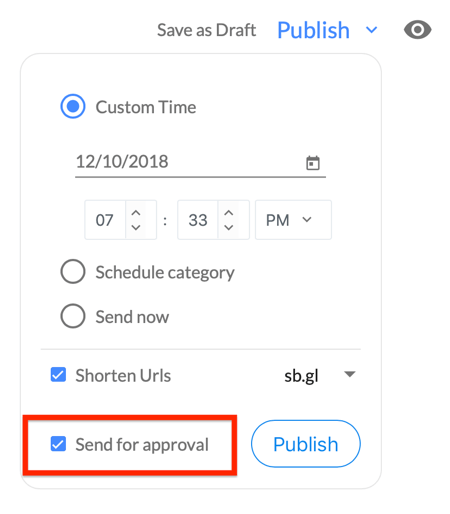
Entwürfe von Posts verwalten
Um Entwurfsentwürfe zu überprüfen, die von Teammitgliedern eingereicht wurden, Klicken Sie auf das Stiftsymbol in der linken Spalte und dann Wählen Sie Entwürfe. Auf der rechten Seite des Bildschirms sehen Sie eine vollständige Liste der Entwürfe Ihres Teams.
Um einen Beitragsentwurf zu genehmigen, Wählen Sie den Entwurf in der Liste aus und dann Klicken Sie auf die graue Schaltfläche Genehmigen (mit dem doppelten Häkchen darauf).
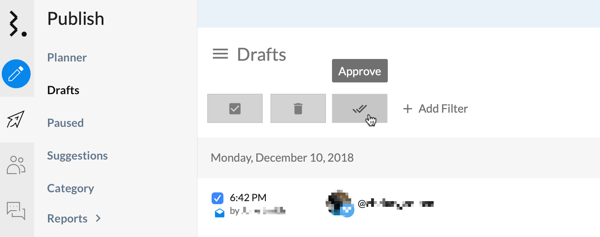
# 2: Überprüfen und Planen von Teaminhalten mit Puffer
Während Puffer wird häufig von einzelnen Benutzern verwendet. Ihre Geschäftspläne bieten eine Reihe von Funktionen, um Social-Media-Teams zu unterstützen Erstellen, Verwalten, Veröffentlichen, Analysieren und Berichten von Posts auf Twitter, Facebook, LinkedIn, Pinterest und Instagram.
Sie können Fügen Sie 5 Teammitglieder für 99 USD pro Monat hinzu10 Teammitglieder für 199 USD pro Monat und 25 Teammitglieder für 399 USD pro Monat.
Teammitglieder hinzufügen
Um Ihrem Buffer-Geschäftskonto Teammitglieder hinzuzufügen, müssen Sie über den Administratorstatus verfügen. Öffnen Sie das Dropdown-Menü Admin oben in Ihrem Dashboard und Wählen Sie Teammitglieder.
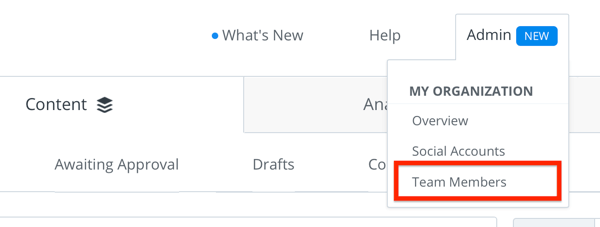
Dann Klicken Sie auf die Schaltfläche Neues Teammitglied einladen.
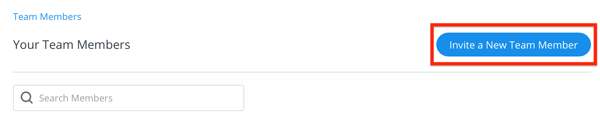
Jetzt Geben Sie den Namen und die E-Mail-Adresse des Teammitglieds ein. Ebenfalls Weisen Sie eine von drei Zugriffsebenen zu an jedes Teammitglied, das Sie in Ihr Dashboard einladen.
- Wenn Sie möchten, dass sie Entwürfe für Beiträge erstellen und zur Überprüfung einreichen, geben Sie ihnen den erforderlichen Genehmigungszugriff.
- Wenn Sie möchten, dass sie eigene Posts erstellen und die Posts anderer genehmigen, gewähren Sie ihnen vollen Posting-Zugriff.
- Wenn Sie möchten, dass sie Social-Media-Konten hinzufügen oder entfernen und andere Teammitglieder verwalten, geben Sie ihnen Administratorzugriff.
Nachdem Sie die Zugriffsebene ausgewählt haben, Klicken Sie auf Teammitglied einladen. Diese Person erhält dann eine E-Mail, in der sie aufgefordert wird, ein eigenes Puffer-Login zu erstellen.
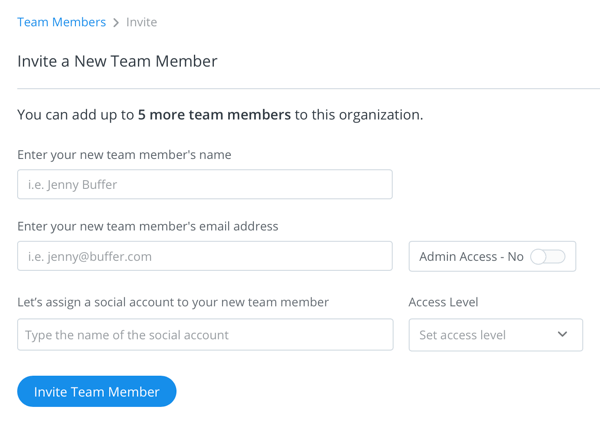
Erstellen Sie einen Beitrag zur Überprüfung
Um zunächst einen Beitrag zur Überprüfung mit Buffer zu erstellen Klicken Sie auf eines der Social Media-Profile Ihres Unternehmens von der linken Seite des Armaturenbretts.
Nächster, Öffnen Sie die Registerkarte Inhalt und Klicken Sie auf Entwürfe.
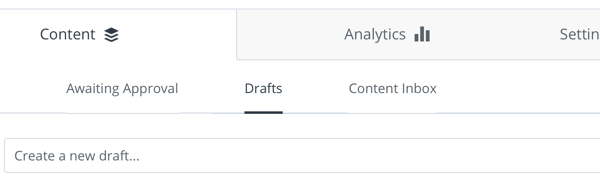
Holen Sie sich YouTube Marketing Training - Online!

Möchten Sie Ihr Engagement und Ihren Umsatz mit YouTube verbessern? Nehmen Sie dann an der größten und besten Versammlung von YouTube-Marketingexperten teil, die ihre bewährten Strategien teilen. Sie erhalten eine schrittweise Live-Anleitung, auf die Sie sich konzentrieren können YouTube-Strategie, Videoerstellung und YouTube-Anzeigen. Werden Sie zum YouTube-Marketing-Helden für Ihr Unternehmen und Ihre Kunden, während Sie Strategien implementieren, die nachgewiesene Ergebnisse erzielen. Dies ist eine Live-Online-Schulungsveranstaltung Ihrer Freunde bei Social Media Examiner.
KLICKEN SIE HIER FÜR DETAILS - VERKAUF ENDET AM 22. SEPTEMBER!Klicken Sie dann in das Feld Was möchten Sie teilen, um Ihr Update zu erstellen. Geben Sie Ihren Textinhalt ein und dann Klicken Sie auf Bild oder Video hinzufügen visuellen Inhalt hinzufügen. Du kannst sogar Klicken Sie auf das Emoji-Symbol in der oberen rechten Ecke, um entsprechende Emojis hinzuzufügen.
Wenn Sie mit den Post-Elementen zufrieden sind, Klicken Sie auf Zu Entwürfen hinzufügen um Ihren Beitrag zur Überprüfung zu platzieren.
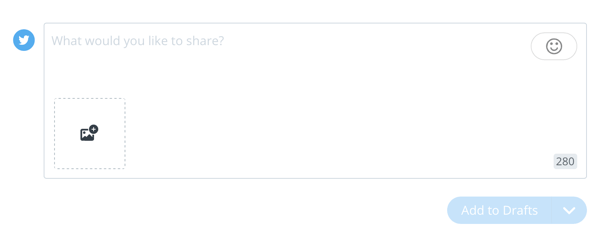
Entwürfe von Posts verwalten
Um einen Entwurf eines Beitrags zu überprüfen, Öffnen Sie den Abschnitt Entwürfe. Um einen Beitrag so wie er ist zu genehmigen, Klicken Sie auf den Link Zur Warteschlange hinzufügen in der unteren rechten Ecke des Briefkastens. Sie haben auch die Möglichkeit, Änderungen am Beitrag vorzunehmen, bevor Sie ihn Ihrer Warteschlange hinzufügen, oder einen Entwurf eines Beitrags zu löschen.
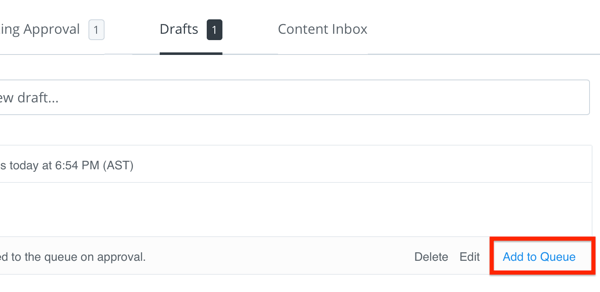
# 3: Verwalten von Teamaufgaben und Workflows mit Agorapulse
Agorapulse Integriert alle Ihre Social-Media-Content-Initiativen für Facebook, Twitter, Instagram, LinkedIn und YouTube in einer Plattform. Das integrierte Leistungs-Dashboard verfügt über Social Media-Statistiken und Leistungsanalysen basierend auf verschiedenen KPIs. Die Daten werden in einem leicht verständlichen visuellen Format angezeigt, sodass sie von jedem verwendet werden können.
Agorapulse bietet außerdem einige hilfreiche Funktionen für eine einfache und reibungslose Zusammenarbeit zwischen Teammitgliedern. Sie können Fügen Sie 3 Benutzer für 99 US-Dollar pro Monat hinzu6 Benutzer für 199 USD pro Monat und 12 Benutzer für 299 USD pro Monat. Zusätzliche Benutzer können für 39 USD pro Monat zu jeder Stufe hinzugefügt werden.
Teammitglieder hinzufügen
Um Teammitglieder hinzuzufügen, benötigen Sie Administratorzugriff. Klicken Sie auf die menschliche Silhouette in der oberen rechten Ecke des Armaturenbretts. Dann Geben Sie die E-Mail-Adresse der Person ein, die Sie einladen möchten und Wählen Sie eine geeignete Rolle für Sie:
- Wenn Sie möchten, dass sie Ihren Posteingang verwalten, Inhalte überwachen und Entwürfe zur Genehmigung planen, geben Sie ihnen die Moderatorrolle.
- Wenn Sie möchten, dass sie Inhalte genehmigen und veröffentlichen und Berichte exportieren und zusätzlich als Moderator fungieren, geben Sie ihnen die Rolle des Editors.
- Wenn Sie möchten, dass sie Teammitglieder verwalten und als Editor fungieren, geben Sie ihnen die Administratorrolle.
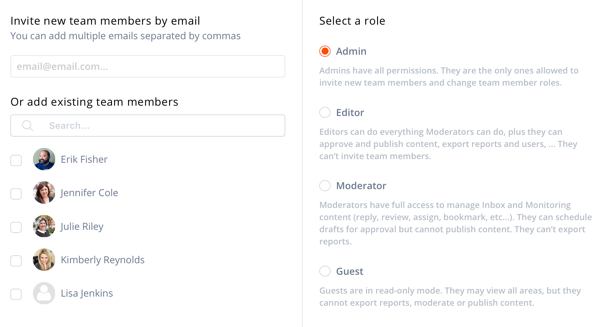
Nachdem Sie Ihr Teammitglied eingeladen haben, erhalten diese eine E-Mail mit einem eindeutigen Anmeldelink.
Erstellen Sie einen Beitrag zur Überprüfung
Um einen Beitrag zur Überprüfung mit Agorapulse zu erstellen, Wählen Sie das soziale Profil aus, in dem Sie veröffentlichen möchten. Im daraufhin angezeigten Veröffentlichungsfenster Klicken Sie in das Textfeld Write Your Content… zu Erstellen Sie Ihren Entwurf für einen Beitrag. Sie können Fügen Sie einen Link, ein Video, ein Bild und ein Emoji hinzu. Verwenden Sie den Abschnitt Vorschau dieses Fensters, um sicherzustellen, dass Ihr Beitrag genau so aussieht, wie er sollte.
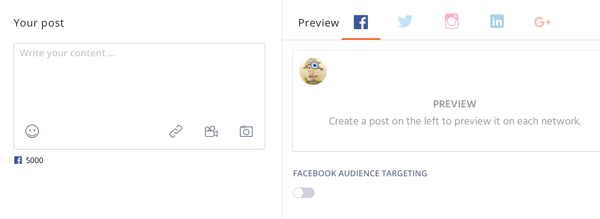
Wenn Sie mit dem Entwurf zufrieden sind, Wählen Sie das Optionsfeld Zeitplan in der unteren rechten Ecke des Fensters und dann Klicken Sie auf die Schaltfläche Weiter.
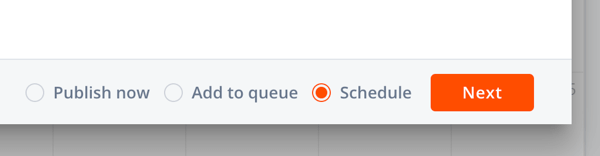
Auf der nächsten Seite Legen Sie Uhrzeit, Datum und Veröffentlichungshäufigkeit fest für deinen Beitrag.
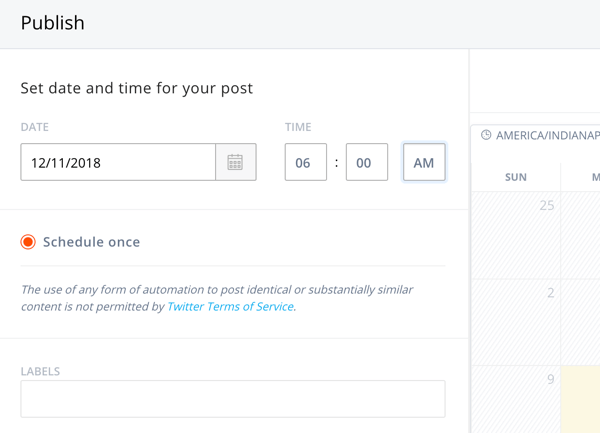
Dann Klicken Sie auf die Schaltfläche Zur Genehmigung senden um den Beitrag einem Editor oder Admin zuzuweisen.
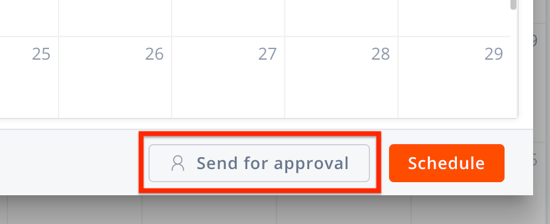
Entwürfe von Posts verwalten
Wenn ein Beitrag auf Ihre Genehmigung wartet, erhalten Sie eine E-Mail-Benachrichtigung sowie eine In-App-Benachrichtigung. Dieser Artikel zeigt die exemplarische Vorgehensweise zum Genehmigen eines Beitrags über den Desktop.
Öffnen Sie die Registerkarte Veröffentlichen und Klicken Sie auf Mir zugewiesen.
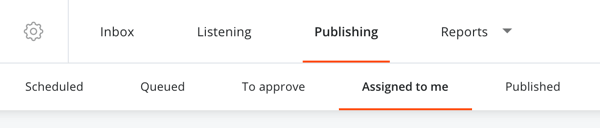
Dann Klicken Sie auf einen Entwurf zu öffnen und zu überprüfen. Von hier, Klicken Sie auf die Schaltfläche Bearbeiten zu Änderungen vornehmen auf die Post, Klicken Sie auf Aufgabe zuweisen zu Senden Sie es an ein Teammitglied zurück für mehr Entwicklung oder Klicken Sie auf Diesen Inhalt genehmigen.

Pro Tipp: Zu Schauen Sie sich alle Entwürfe an warten auf die Bestätigung, Klicken Sie auf den Abschnitt Genehmigen oben auf der Seite. Dies ist eine sehr hilfreiche Funktion, wenn Sie die Aufgaben eines anderen Teammitglieds im Urlaub erledigen müssen!
Fazit
Es ist wichtig, dass Ihre Marke in den sozialen Medien stark vertreten ist. Noch wichtiger ist es jedoch, über alle Kanäle hinweg konsistent zu sein. Wenn Sie mit einem Social-Media-Team zusammenarbeiten, können Sie mit den drei oben genannten Tools den Workflow für Ihre Social-Media-Konten effizienter verwalten.
Was denkst du? Verwenden Sie eines dieser Social-Media-Tools für Ihr Team? Würden Sie dieser Liste weitere Tools für Teams hinzufügen? Teilen Sie uns Ihre Meinung im Kommentarbereich unten mit.
Weitere Artikel zu Social Media Tools für Vermarkter:
- Hier finden Sie drei Tools, mit denen Sie Influencer-Beziehungen und -Kampagnen verwalten können.
- Entdecken Sie drei Social-Listening-Tools, mit denen Sie Influencer-Marketing, Online-Erwähnungen und Lead-Generierung nutzen können.
- Finden Sie Tools, mit denen Sie Instagram-Inhalte bereitstellen können, die die Markenbekanntheit steigern, die Kundenbindung stärken und eine engagierte Community aufbauen.